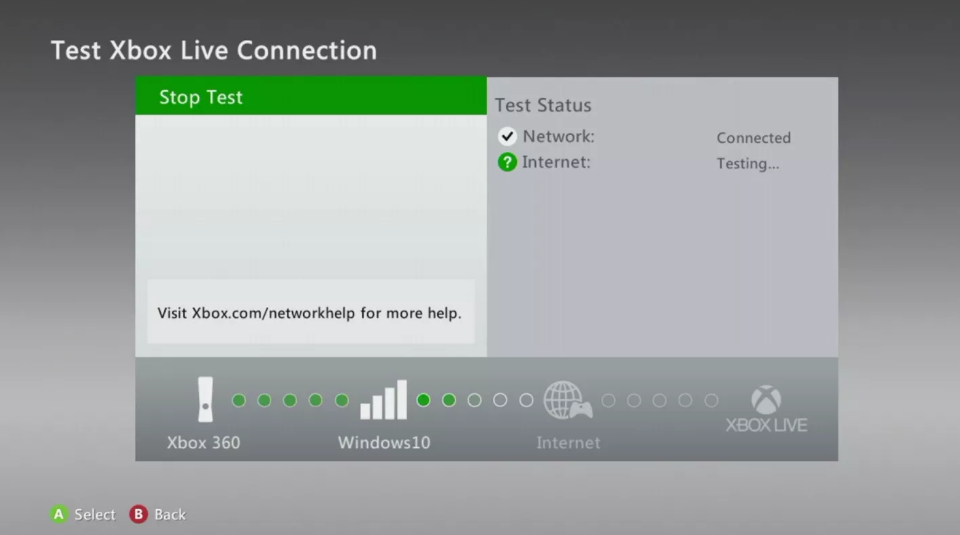デバイスを接続した後の自動ダウンロードをお勧めします
- Xbox 360 コントローラーは、Windows 10 で使用できる優れたゲーム周辺機器です。
- 適切なドライバーをインストールすることで、コントローラーが適切に動作し、最新の機能とバグ修正が適用されていることを確認できます。
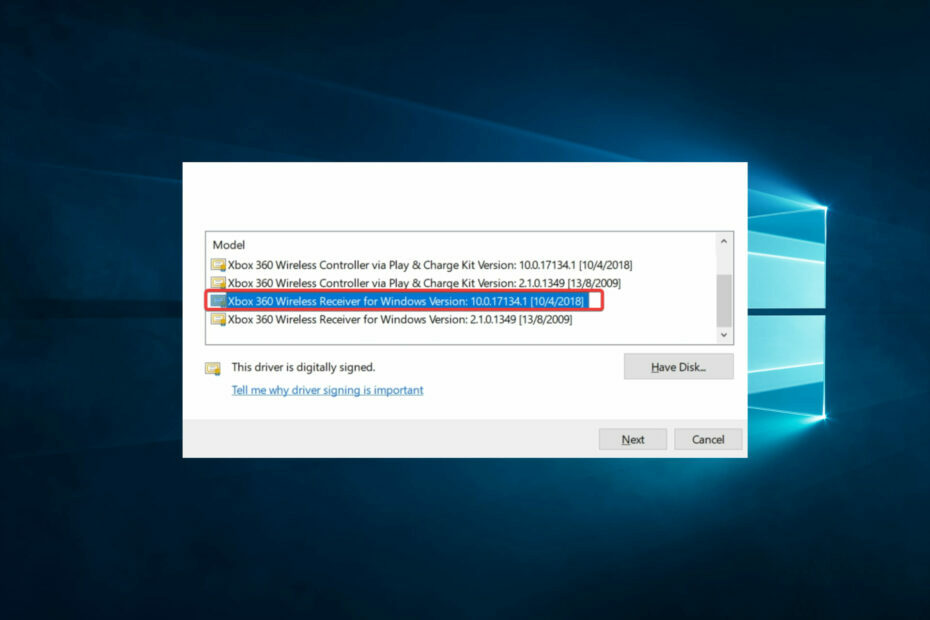
バツダウンロードファイルをクリックしてインストールします
- DriverFixをダウンロード (検証済みのダウンロード ファイル)。
- クリック スキャン開始 問題のあるドライバーをすべて見つけます。
- クリック ドライバーを更新する 新しいバージョンを入手し、システムの誤動作を回避します。
- DriverFix は次の方法でダウンロードされました 0 今月の読者様。
PC ゲーム は最大のゲームニッチの 1 つです。 ただし、これをシームレスに実行するには、特にネイティブ コンソール コントローラーを使用する場合、特定のドライバーが必要になります。 読者の中には、Windows 10 で Xbox 360 コントローラー ドライバーを入手する方法を疑問に思った人もいるでしょう。
したがって、このガイドでは、シームレスなゲーム体験を楽しむために、ドライバーのダウンロードから更新までのすべての重要な手順を説明します。
Xbox 360 コントローラーは Windows 10 で動作しますか?
人気の Xbox 360 コントローラー Windows 10と互換性があります。 ただし、コントローラーを利用するには正しいドライバーをインストールする必要があります。 これは、次のいずれかのシナリオで機能します。
- 有線接続 – Xbox 360 コントローラーを Windows 10 コンピューターに接続するには、USB ケーブルが必要です。 どの USB ケーブルでも使用できますが、ゲーム専用の USB ケーブルを使用するとより強力な接続が可能になります。
- ワイヤレス接続 – Xbox 360 ワイヤレス ゲーム レシーバーを使用して、最大 4 つの Xbox 360 コントローラーを Windows 10 PC にリンクできます。 この USB ガジェットは、Microsoft Store およびその他のサードパーティ販売店で販売されています。
Windows 10 デバイスに Xbox 360 コントローラー ドライバーをダウンロードするにはどうすればよいですか?
1. 有線コントローラーのドライバーのダウンロードとインストール
- USB ケーブルを使用して Xbox コントローラーを Windows 10 PC に接続します。 接続ビープ音が聞こえ、小さなポップ通知が表示されます。
- クリックしてください デバイスのセットアップ 通知をクリックしてデバイス設定を開きます。
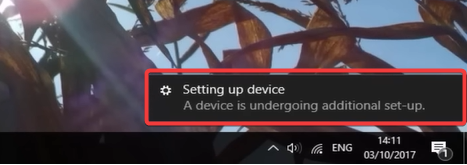
- 最後に、以下の 他のデバイス、 クリック 未知のディバイス (お使いのコンピュータでは異なる名前が付けられている可能性があります)。 これで、Xbox 360 コントローラー ドライバーが Windows 10 デバイスにインストールされるはずです。
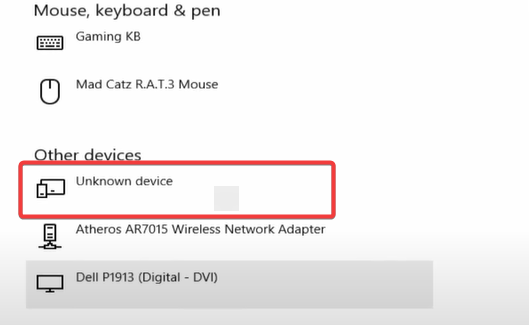
2. ワイヤレスコントローラーのドライバーのダウンロードとインストール
- まず、ワイヤレス レシーバーを Windows 10 デバイスに接続し、緑色のライトが点灯していることを確認します。
- コントローラーの中央の X ボタンを押します。
- PC キーボードで Windows + R を押して「ファイル名を指定して実行」ダイアログを開き、「devmgmt.msc」と入力して Enter キーを押します。
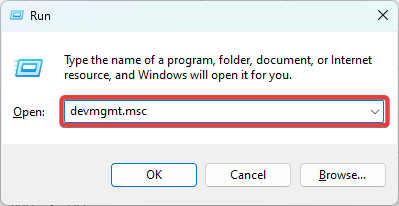
- 「その他のデバイス」を展開し、「不明なデバイス」を右クリックして「ドライバー ソフトウェアの更新」を選択します。
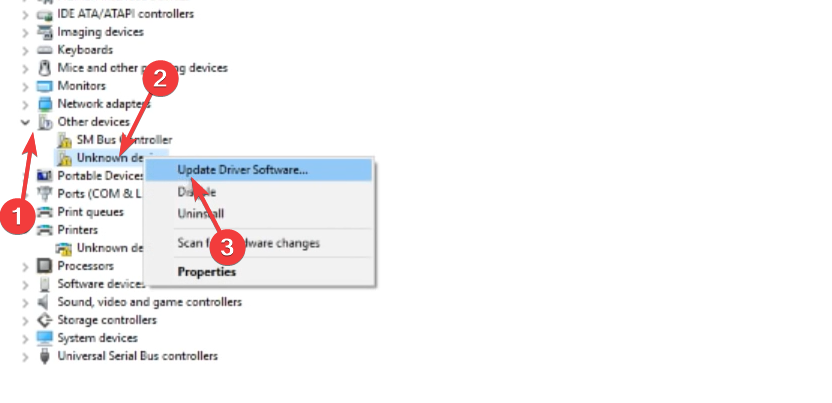
- [コンピューターを参照してドライバー ソフトウェアを検索する] をクリックし、[コンピューターで利用可能なドライバーのリストから選択する] をクリックします。

- 一番下までスクロールして選択します Xbox 360 周辺機器、そしてヒット 次.

- 最後に、最新のものをクリックします Xbox 360 ワイヤレス レシーバー.
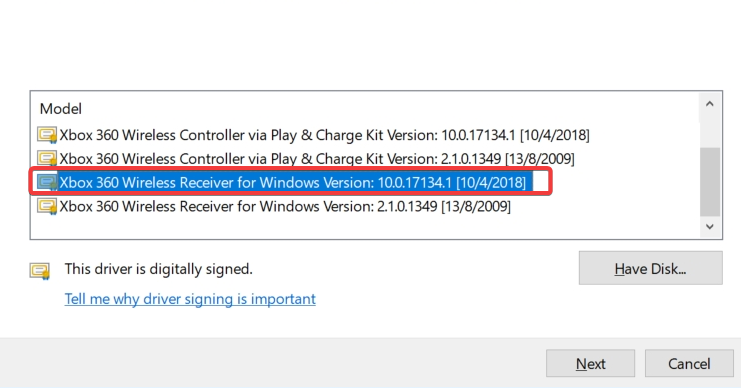
- ドライバーがインストールされ、更新されたことを示すビープ音が聞こえるはずです。
- Android スマートフォンを使用して Windows 11 ブート可能 USB を作成する
- ランタイム エラー 57121: アプリケーション定義またはオブジェクト定義 [修正]
- PowerPoint スライドに描画する方法
Windows 10 で Xbox 360 コントローラー ドライバーを更新するにはどうすればよいですか?
インストール後にドライバーを更新するには、上記の解決策 2 に示すように、デバイス マネージャーを使用する必要があります。
Windows 10 用の Xbox 360 コントローラー ドライバーは廃止されたため、個別のダウンロード リンクがないことに注意してください。 したがって、有線コントローラーの自動インストール プロンプトを使用するか、コンピューターにインストールされているワイヤレス レシーバーから更新する必要があります。
このガイドで説明するのはこれだけです。 このガイドで紹介する解決策を使用すると、お気に入りのゲームをプレイできるようになります。
最後に、Windows 10 で Xbox 360 コントローラー ドライバーを入手する他の方法がある場合は、コメント セクションでお知らせください。 読者の皆様もぜひご意見をお待ちしております。
まだ問題がありますか? このツールを使用してそれらを修正します。
スポンサーあり
ドライバー関連の問題の中には、専用ツールを使用するとより早く解決できるものもあります。 ドライバーにまだ問題がある場合は、ダウンロードしてください ドライバー修正 数回クリックするだけで起動して実行できます。 その後は、それに任せてすべてのエラーをすぐに修正してください。